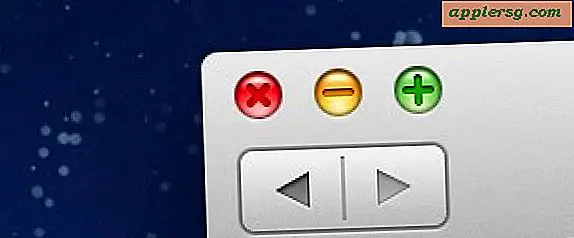Wie man Excel verwendet, um Tage zu zählen
Das Zählen der Tage zwischen zwei Daten kann unter vielen Umständen nützlich sein, einschließlich Budgets, Zeitplänen oder dem Zählen der Tage bis zu einem Ereignis. Excel bietet eine flexible Funktion, DATEDIF, die Ihnen sagen kann, wie viele Jahre, Monate oder Tage zwischen zwei Datumsangaben liegen.
Öffnen Sie Excel für eine neue Tabelle oder laden Sie eine vorhandene Tabelle.
Erstellen Sie drei Spalten: eine für das Startdatum, eine für das Enddatum und eine für die Gesamtanzahl. Ihr Startdatum könnte beispielsweise in Spalte A stehen, das Enddatum in Spalte B und die Gesamtsumme in Spalte C.
Geben Sie die Anfangsdaten in die erste Spalte und die Enddaten in die zweite Spalte ein.
Klicken Sie auf die erste leere Zelle in Ihrer dritten Spalte und geben Sie die folgende Formel ein:
\=DATEDIF(A2,B2,"D")
Zelle A2 wäre Ihr Startdatum und Zelle B2 wäre Ihr Enddatum. Ersetzen Sie diese durch Ihre speziellen Zellennummern, wenn sich Ihre Start- und Enddatumsspalten nicht in A bzw. B befinden.
Kopieren Sie das Ergebnis in die anderen Zellen in Ihrer dritten Spalte. Bewegen Sie den Mauszeiger über die Zelle mit der Gesamtzahl der Tage, bis Sie in der unteren rechten Ecke ein schwarzes Kreuz sehen. Klicken und ziehen Sie die Zelle in der Spalte nach unten, bis Sie alle Zeilen in der Spalte ausgefüllt haben.
Tipps
Wenn Sie die Anzahl der Tage von einem bestimmten Datum bis heute zählen möchten, überspringen Sie die Eingabe von Datumsangaben in der zweiten Spalte und verwenden Sie stattdessen die folgende Formel: =DATEDIF(A2,TODAY()“,D“).
Wenn Sie die Anzahl der Tage von heute bis zu einem zukünftigen Datum zählen möchten, geben Sie zukünftige Daten in Spalte A ein und überspringen Sie die Eingabe von Daten in der zweiten Spalte. Verwenden Sie die folgende Formel: =DATEDIF(HEUTE(),A2“,D“).